Comprimir vídeos
- 1. Comprimir vídeo em diferentes formatos+
-
- z
- 1.1 Compactar MP4 no Windows e Mac
- 1.2 Compactar MOV
- 1.3 Compactar MPEG/3GP
- 1.4 Compactar MP4 Online
- 1.5 Compactar H264 File
- 1.6 Compactar arquivos AVI
- 1.7 Reduzir o tamanho do MKV
- 1.8 Compactar Video Mac
- 1.9 Compactar arquivos MOV online
- 1.10 Comprimir arquivos WAV grátis
- 1.11 Postar Vídeos Longos no Twitter
- 1.12 Comprimir WMV em PC/Mac/Online
- 1.13 6 Métodos para comprimir Vídeos MP4
- 1.14 Mudar a Taxa de Bits de MP4/MP3
- 1.15 Como Compactar Arquivos MKV
- 1.16 Top 5 Redimensionador de vídeo
- 1.18 Melhor Compressor de Vídeos em MKV
- 1.19 Como Comprimir MOV no Mac/Windows
- 1.20 Compressor de MP4
- 1.21 Compactar Video de MP4
- 2. Comprimir vídeo de dispositivos/aplicativos +
- 3.Comprimir vídeo com aplicativos diferentes +
- 4. Comprimir vídeo para fins diferentes +
-
- 4.1 Compactar Video para Email
- 4.2 Compactar Video para Web
- 4.3 Compactar Video para YouTube
- 4.4 Compactar Video para Vimeo
- 4.5 Compactar Video para Facebook, Instagram
- 4.6 Compactar Video para DVD
- 4.7 Compactar Video para Instagram
- 4.8 comprimir vídeo para Facebook, Instagram
- 4.9 Enviar arquivos grandes por e-mail
- 4.10 Como enviar vídeos longos no WhatsApp
- 5. Outras dicas e truques +
-
- 5.1 Compressor de vídeo gratuito
- 5.2 Top 5 em linha Redutores MP3 Tamanho
- 5.3 Top 8 Video Size Reducers para Android
- 5.4 Compressor MP4 grátis
- 5.5 Top 7 compressores de vídeos
- 5.6 Top Audio Compactarors
- 5.7 Compactar arquivos para tamanho pequeno
- 5.8 Compactar HD/FHD (4K/1080P) Videos
- 5.9 Comprimir um vídeo
- 5.10 Comprimir Tamanho de vídeo
- 5.11 10 Métodos para comprimir vídeo
- 5.12 Comprimir vídeo sem perder a qualidade
- 5.13 Aplicativos gratuitos de compressão de vídeo
Top 6 Compressores de M4V: Como Comprimir Arquivos M4V Rapidamente
O problema com a edição de muitos arquivos grandes de filmes é que pode ser difícil produzi-los e publicá-los online. Os formatos de arquivo M4V são excelentes porque podem produzir filmes de altíssima qualidade, mas o problema é que é difícil compartilhar o filme, postá-lo online ou até mesmo queimá-lo em DVD com o tamanho desses arquivos.
A fim de obter um tipo de arquivo mais compatível e tornar o processo de edição muito mais simples, pode ser uma situação ideal potencialmente comprimir o M4V em um tipo de arquivo mais gerenciável. Felizmente, existem muitos tipos de software onde você pode converter os arquivos ou potencialmente alterar e compactar os arquivos em um formato de resolução diferente. Alterando ligeiramente a resolução dos arquivos e compactando-os, será muito mais fácil apreciar os vídeos, editá-los e compartilhá-los. A compactação dos arquivos também pode não restringir a qualidade do vídeo quando concluído no tipo certo de software.
Se você está procurando o melhor software para comprimir arquivos M4V, você deveria fortemente considerar algumas opções a seguir.
- Parte 1. Melhor Compressor M4V para Comprimir Arquivos M4V em Windows/Mac
- Parte 2. Como Comprimir Arquivos M4V Online e Gratuitamente
- Parte 3. Outras 4 Maneiras de Reduzir o Tamanho de Arquivos M4V
Parte 1. Melhor Compressor M4V para Comprimir Arquivos M4V em Windows/Mac
O Wondershare UniConverter ode realizar não apenas compressão em vídeos M4V, mas também toda uma série de outras funções de software de edição. Com o software, você pode aprender como comprimir M4V no Mac bem como entender como comprimir M4V no Windows. O compressor M4V também oferece queimador de DVD, gravador de vídeo, download do YouTube e muito mais. Com todos os recursos extras, bem como uma velocidade superior de conversão/compressão, o compressor de vídeo se destaca como um dos programas mais recomendados disponíveis nesta lista.
 Wondershare UniConverter - Melhor Compressor de iTunes M4V paraWindows/Mac
Wondershare UniConverter - Melhor Compressor de iTunes M4V paraWindows/Mac

- Comprime arquivos M4V mudando a resolução de vídeo, taxa de bits, formato, e outros.
- Converte vídeos M4V para 1000+ formatos de vídeo, incluindo MP4/MOV/MKV/WMV.
- Corta partes indesejadas do vídeo por meio de aparo, recorte, rotação, e mais recursos de edição.
- Baixa vídeos de 10000+ sites de compartilhamento de vídeos como YouTube.
- Transfere vídeos comprimidos e convertidos do PC/Mac para outros dispositivos com um cabo USB.
- Velocidade 30X mais rápida e maior qualidade de saída que compressores e conversores comuns.
- Caixa de ferramentas versátil inclui correção dos metadados do vídeo, criador de GIF, transmissão de vídeo para TV, queimador de CD/DVD e gravador de tela.
- SO suportados: Windows 10/8/7/XP/Vista, Mac OS 10.15 (Catalina), 10.14, 10.13, 10.12, 10.11, 10.10, 10.9, 10.8, 10.7, 10.6.
Assista o Tutorial em Vídeo para Comprimir M4V Facilmente
Passos para Comprimir Arquivos M4V Facilmente com o Compressor M4V Wondershare
As etapas abaixo são baseadas na versão do Windows, se você é um usuário de Mac e deseja comprimir um arquivo M4V no Mac, basta seguir as mesmas etapas aqui, uma vez que as versões Windows e Mac do Wondershare UniConverter possuem interfaces semelhantes e as mesmas funções.
Passo 1 Adicionar Arquivos M4V ao Compressor Wondershare
Baixe, instale e abra o Wondershare UniConverter no seu PC/Mac, então vá para a seção "Toolbox" e escolha a opção "Video Compress". Uma nova janela aparecerá, clique no sinal "+" para selecionar um arquivo M4V.
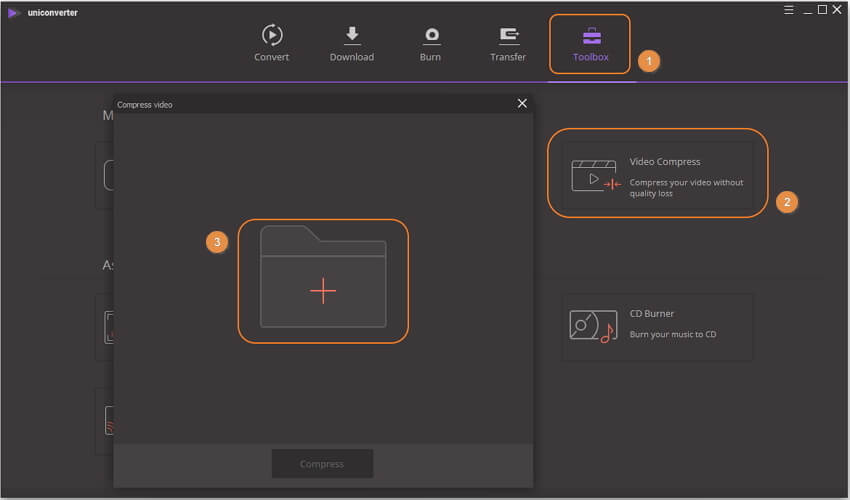
Passo 2 Customize as Configurações de Compressão do M4V
Você pode ver as informações básicas e as configurações de compactação na interface, se tiver adicionado seu vídeo M4V com êxito. Personalizando o tamanho do arquivo, a taxa de bits, a resolução e o formato, conforme necessário, pressione o botão "Preview" para verificar seu vídeo.
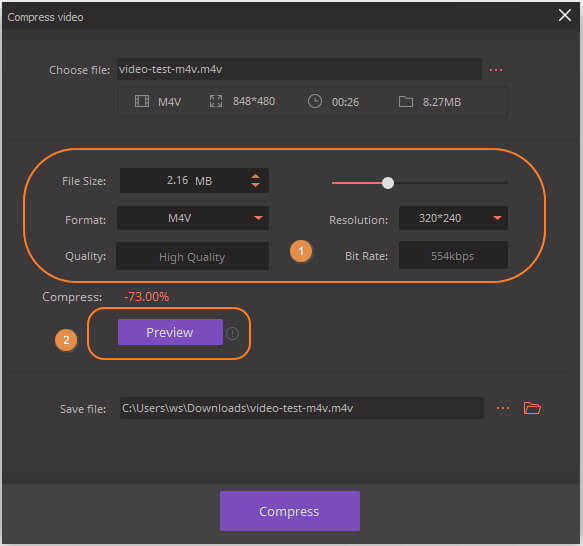
Passo 3 Comprimir o Vídeo M4V
Após todas as mudanças terem sido salvas, clique no botão "Compress" para iniciar a compressão do arquivo M4V.
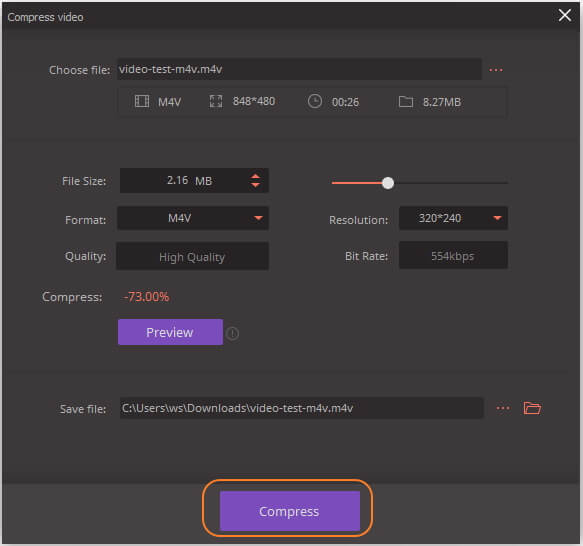

Dicas
Com os passos acima, você pode converter apenas um vídeo por vez. Se você busca converter em lote, vá para como converter vídeos M4V em lote >>.
Parte 2. Como Comprimir Arquivos M4V Online e Gratuitamente
Muitas pessoas estão procurando por compressores on-line, pois não querem baixar e instalar programas em seus computadores. Os compressores de M4V online são fáceis de usar, mas também são restritos por conexões de Internet e limites de tamanho de arquivo. Se você não se importa com isso, recomendamos o melhor compressor online de M4V - Online UniConverter (originalmente Media.io). É totalmente gratuito e fácil de usar, você pode concluir o processo de compactação em 3 etapas simples.
Passo 1: Abra o UniConverter Online (https://www.media.io/video-compressor.html) no seu navegador, e clique no ícone + na interface para importar um vídeo M4V.
Passo 2: Personalize o tamanho do arquivo, a resolução de vídeo e o formato de vídeo conforme suas necessidades.
Passo 3: Clique no botão COMPRESS personalize o tamanho do arquivo, a resolução de vídeo e o formato de vídeo conforme suas necessidades.
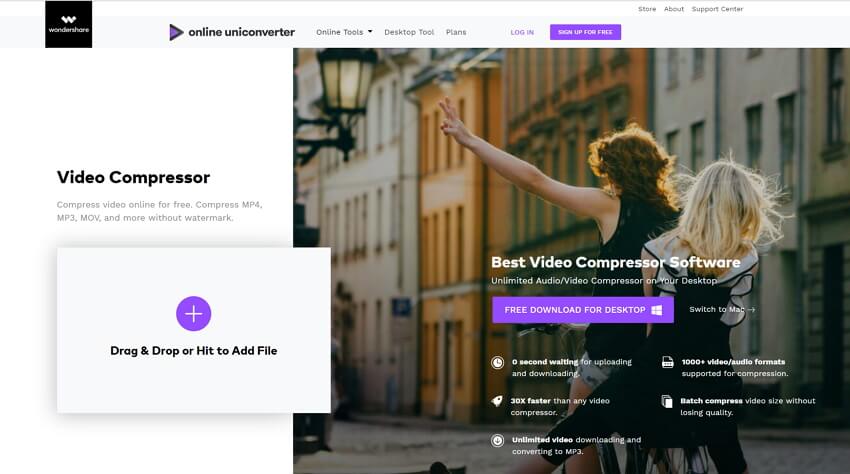
Parte 3. Outras 4 Maneiras de Reduzir o Tamanho de Arquivos M4V
1. Imedia Converter
Imeadia é um software de compressão de vídeo MP4 e M4V. Não só você pode fazer vídeos muito menores utilizando este programa, mas é compatível para aprender a comprimir o M4V no Windows e aprender a comprimir o M4V no Mac. Não importa o tipo de computador que você está executando, você pode usar este software. O programa também permite suporte a vários arquivos para converter e compactar vários de uma só vez. Você pode converter M4V em arquivos compatíveis com tablets, smartphones, videogames e muito mais. Existem algumas pequenas funções de edição disponíveis e o programa também possui velocidades de compactação e conversão relativamente rápidas.
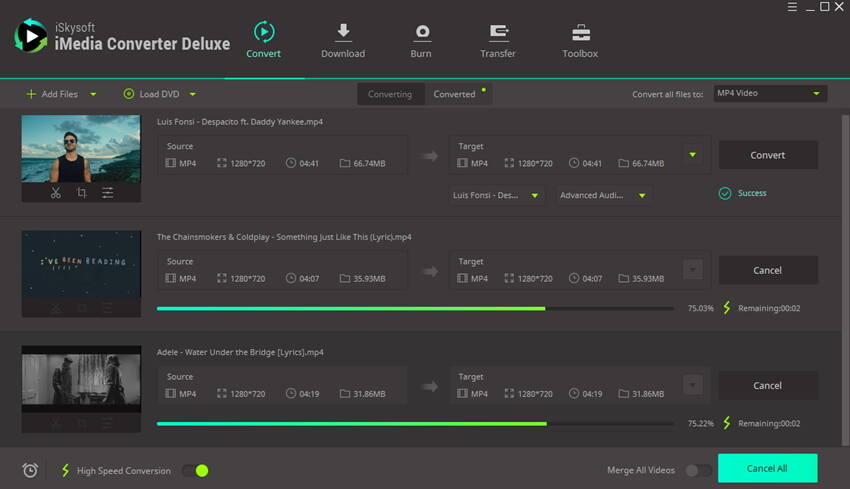
2. Macx Video Converter Pro
O Macx Video Converter Pro pode compactar vídeos para e-mail, YouTube e muito mais. O mecanismo que eles construíram se orgulha de ser um dos sistemas mais rápidos para conversões online. Embora o programa seja freeware, ele faz um trabalho relativamente bom depois de instalado. A qualidade do vídeo não é alterada, mas deixa uma pequena marca d'água no canto inferior do vídeo concluído. Através do uso de um sistema multi-núcleos para conversões, este programa pode converter arquivos rapidamente, mas infelizmente usa marca d'água.
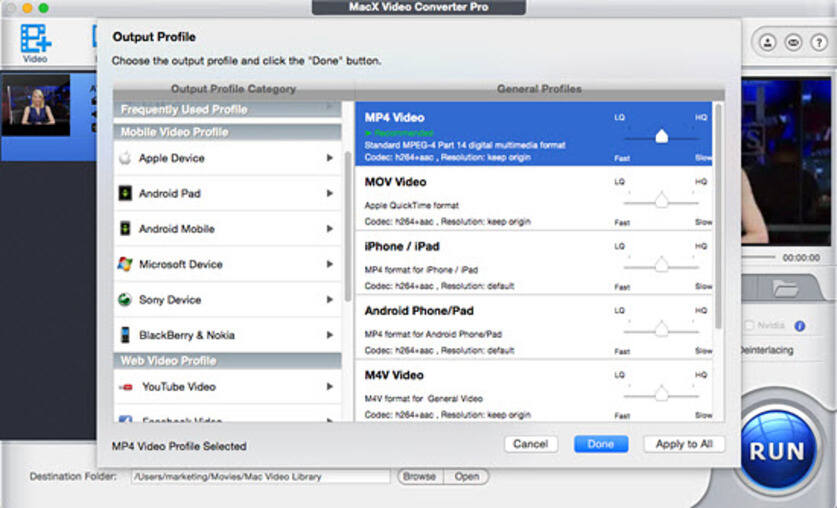
3. Free Video Compressor
Este programa que está disponível para Windows é capaz de converter AVI, MPEG, M4V e mais. Todas as propriedades para o processo de conversão podem ser salvas em um único perfil de usuário para que você possa alterar continuamente os arquivos com facilidade. A compactação pode ser feita em vários tamanhos diferentes e você pode selecionar uma proporção que corresponda às necessidades de seu projeto específico. Embora a interface neste programa seja relativamente simples, ela faz um bom trabalho ao concluir o processo de conversão. Este é um dos programas mais lentos testados nesta lista para o processo de conversão.
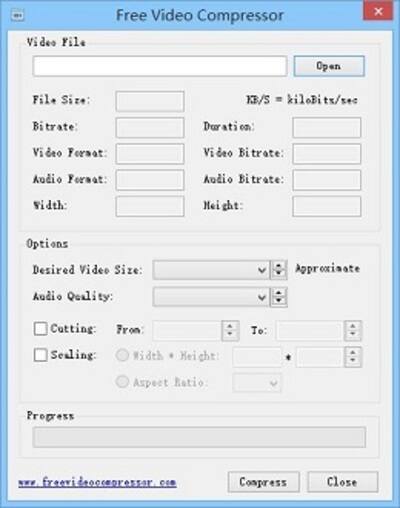
4. Handbrake
Handbrake é um compressor de áudio totalmente livre para usar que se tornou uma escolha popular para muitos usuários do Windows. As configurações de saída podem ser ajustadas facilmente e os usuários podem alterar dentre arquivos M4V, WMV, MOV, MKV e muito mais. Este é um programa de estilo freeware e existem algumas configurações predefinidas de compressão / conversão de vídeo. A maioria das configurações de compactação neste programa está relativamente definida e pode ser difícil obter o mesmo tipo de opções com este software, como acontece com algumas das outras opções da lista. Ele oferece compactação em massa, mas esse programa também tende a ser bastante lento de usar.

Mantenha alguma destas opções em mente se você estiver interessado em aprender como comprimir vídeos M4V.


